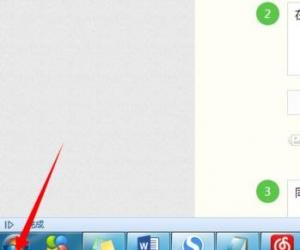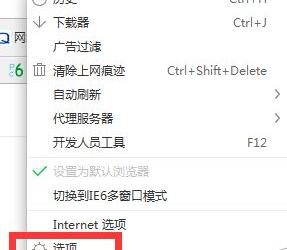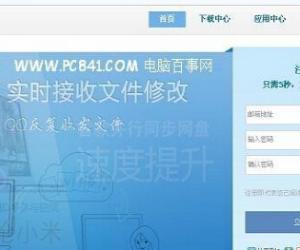Win10将便笺移到桌面或开始菜单的操作技巧 Win10怎么将便笺移到桌面或开始菜单
发布时间:2017-05-08 16:36:22作者:知识屋
Win10将便笺移到桌面或开始菜单的操作技巧 Win10怎么将便笺移到桌面或开始菜单 在Win10系统中,有一个很贴心的便笺功能,当我们需要记事情的时候就可以打开便笺进行记录。在系统的默认状态下,便笺功能是在操作中心里,打开有点儿麻烦,那么可以将便笺功能移到桌面或开始菜单吗?当然可以啦,以下是具体的操作步骤。
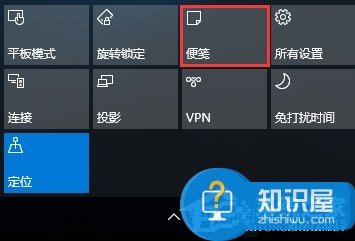
1、桌面右键新建一个快捷方式,框里粘贴onenote-cmd://quicknote/?onOpen=typing;
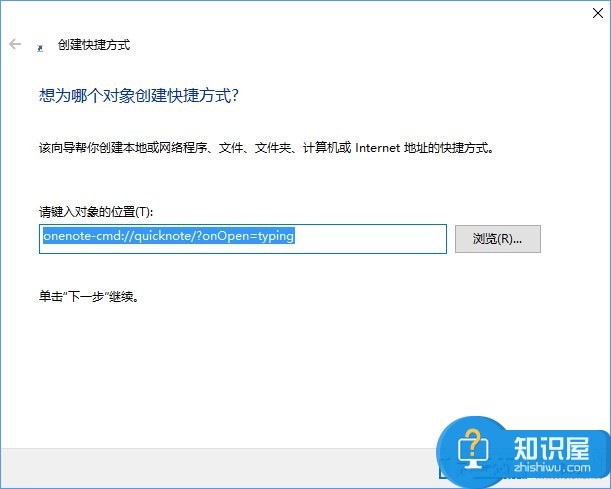
2、键入你喜欢的名称;
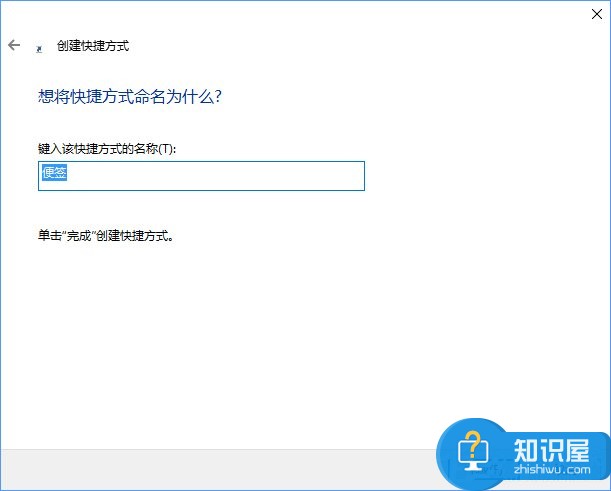
3、在桌面上生成可一键打开OneNote新页面的快捷方式;

4、把这个快捷方式复制到这个路径的文件夹里;
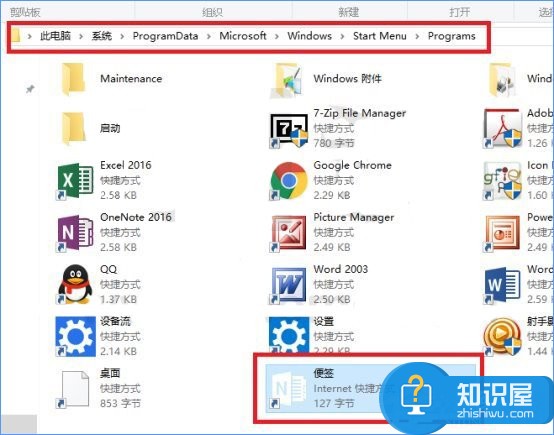
5、这个快捷方式就出现在所有应用列表里了;

6、固定到开始菜单,把便签按钮放到自己顺手的地方。

上述便是Win10将“便笺”移到桌面或开始菜单的操作方法,惯用便笺功能的朋友,赶紧将便笺移动一下吧!
(免责声明:文章内容如涉及作品内容、版权和其它问题,请及时与我们联系,我们将在第一时间删除内容,文章内容仅供参考)
知识阅读
软件推荐
更多 >-
1
 一寸照片的尺寸是多少像素?一寸照片规格排版教程
一寸照片的尺寸是多少像素?一寸照片规格排版教程2016-05-30
-
2
新浪秒拍视频怎么下载?秒拍视频下载的方法教程
-
3
监控怎么安装?网络监控摄像头安装图文教程
-
4
电脑待机时间怎么设置 电脑没多久就进入待机状态
-
5
农行网银K宝密码忘了怎么办?农行网银K宝密码忘了的解决方法
-
6
手机淘宝怎么修改评价 手机淘宝修改评价方法
-
7
支付宝钱包、微信和手机QQ红包怎么用?为手机充话费、淘宝购物、买电影票
-
8
不认识的字怎么查,教你怎样查不认识的字
-
9
如何用QQ音乐下载歌到内存卡里面
-
10
2015年度哪款浏览器好用? 2015年上半年浏览器评测排行榜!